WPS文档中如何给艺术字添加虚线边框效果
1、在创建的WPS文档中插入艺术字
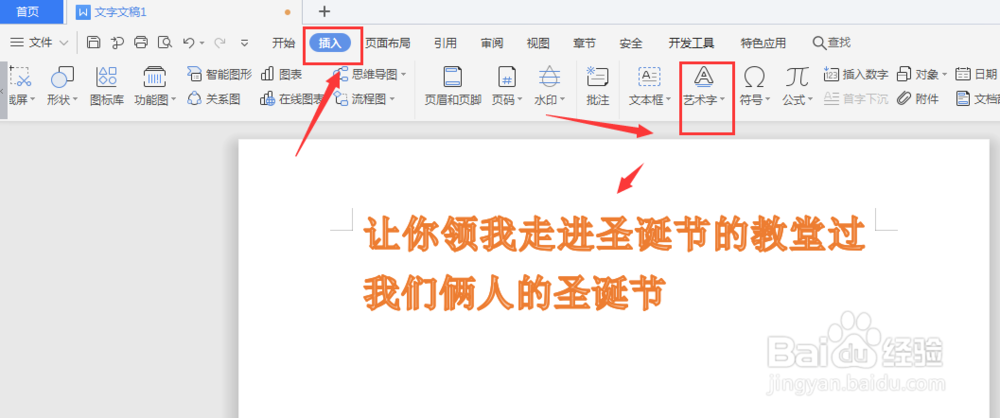
2、选择艺术字内的文字,然后打开如图的文本效果-更多设置
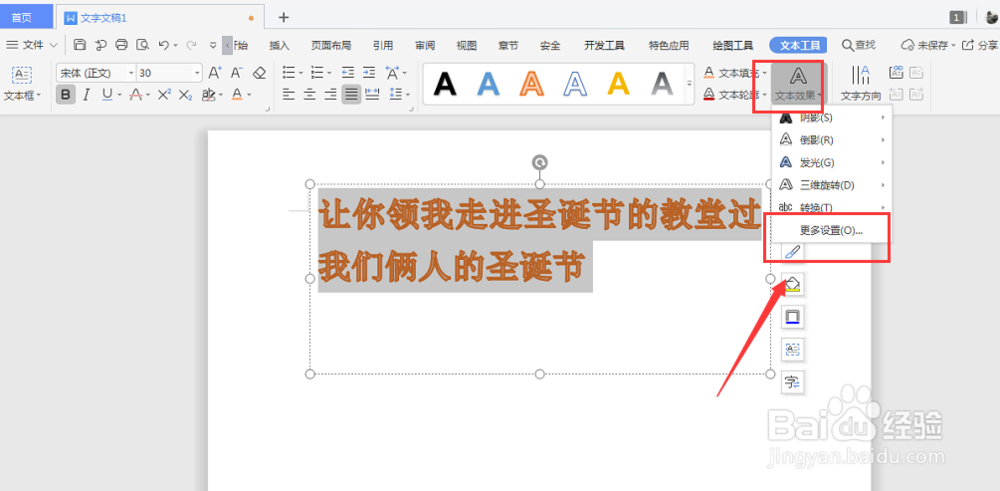
3、然后选择形状选项栏中的【线条】属性
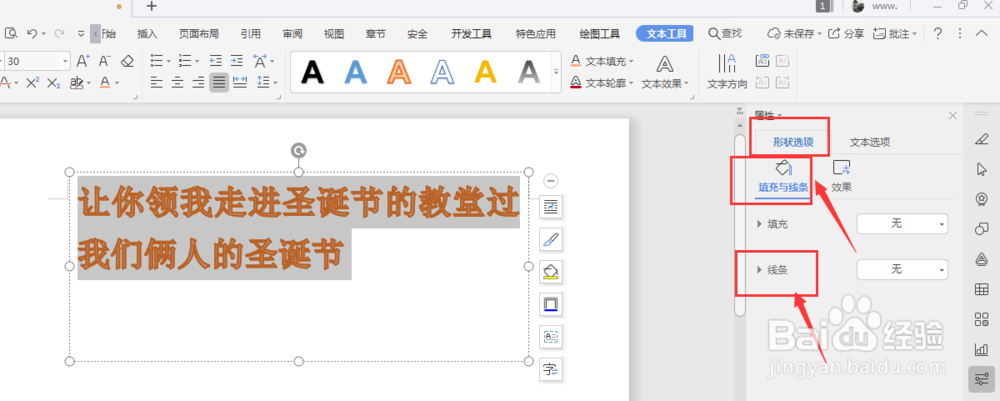
4、在线条属性栏中,选择实线,这样就会给艺术字添加上外侧边框,打开颜色面板更改线条颜色

5、在属性栏中找到如图的【线性类型】栏,选择其中的【虚线】属性

6、调整虚线宽度,得到如图边框效果
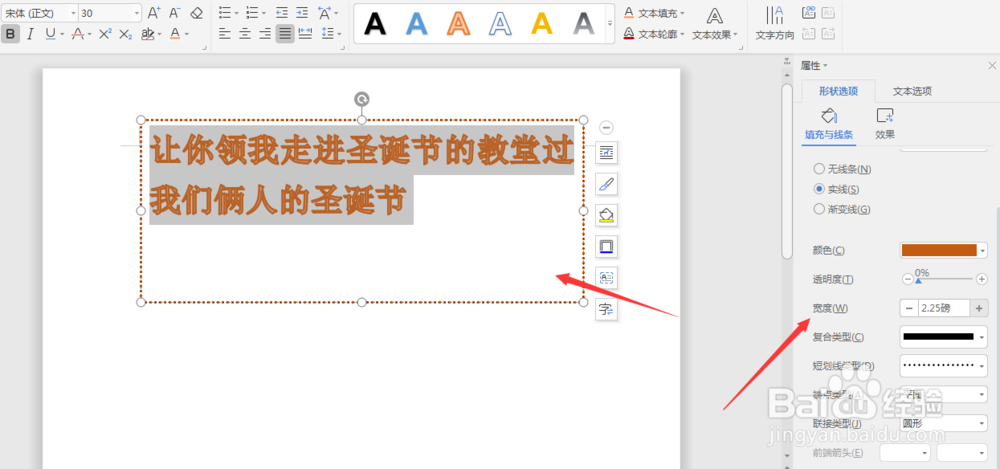
7、总结:
1.在创建的WPS文档中插入艺术字
2.选择艺术字内的文字,然后打开如图的文本效果-更多设置
3.然后选择形状选项栏中的【线条】属性
4.在线条属性栏中,选择实线,这样就会给艺术字添加上外侧边框,打开颜色面板更改线条颜色
5.在属性栏中找到如图的【线性类型】栏,选择其中的【虚线】属性
6.调整虚线宽度,得到如图边框效果
声明:本网站引用、摘录或转载内容仅供网站访问者交流或参考,不代表本站立场,如存在版权或非法内容,请联系站长删除,联系邮箱:site.kefu@qq.com。
阅读量:191
阅读量:67
阅读量:71
阅读量:125
阅读量:48